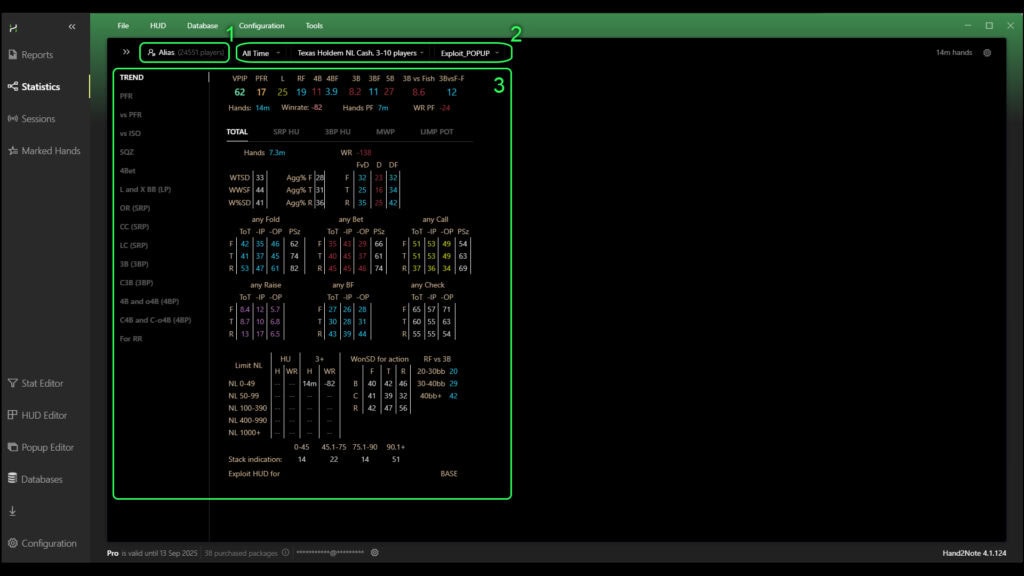Hand2Note ti consente di cercare giocatori nel database utilizzando filtri specifici e di combinare le loro statistiche in un unico insieme.
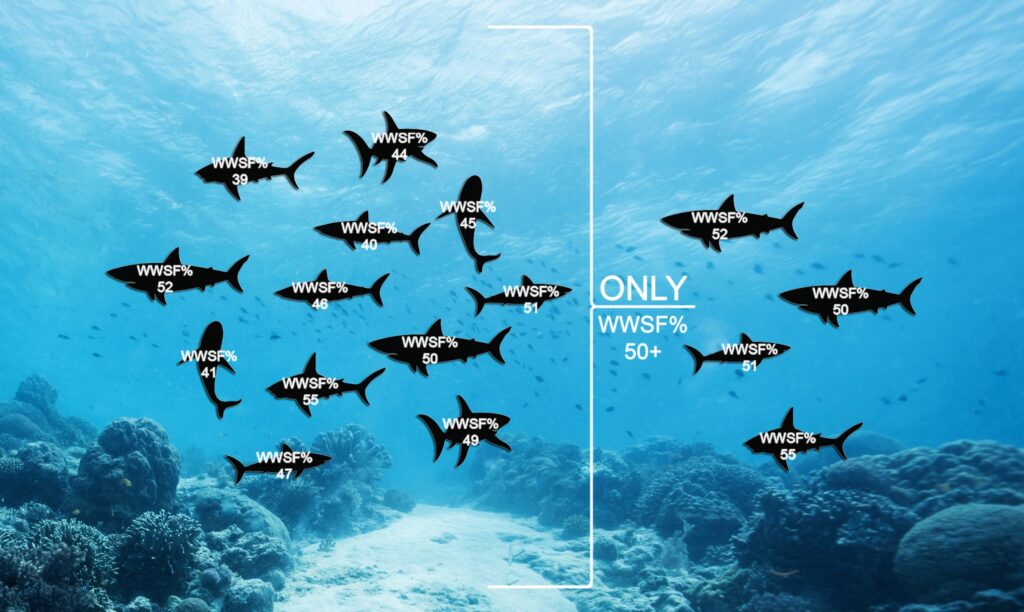
Questa funzione sarà utile quando analizzi il gioco dei tuoi avversari. Dopotutto, spesso per molte statistiche il campione non è sufficiente, ma combinando i giocatori per caratteristiche comuni puoi coprire il sottocampionamento anche nelle situazioni di gioco più rare.
Utilizzo della funzione “Multiple Players”
Puoi cercare giocatori per attributi e combinare le loro statistiche in due formati:
- In formato report tramite la scheda “Reports”;
- In formato statistiche tramite la scheda “Statistics”.
È importante capire la cosa principale: lo strumento “Multiple Players” filtra i giocatori stessi, non le situazioni di gioco, e li combina in una statistica generale. La ricerca, la fusione e altre operazioni con le situazioni di gioco possono essere eseguite separatamente nella scheda “Reports”, per maggiori dettagli consulta l’articolo: Lo strumento “Reports” di Hand2Note.
Per aprire la funzione “Multiple Players”, vai ai report cliccando su “Report”(1) o alle statistiche cliccando su “Statistics”(2). Quindi fai clic sul nickname del giocatore nell’angolo in alto a sinistra (3) e vai su “Multiple Players”(4).
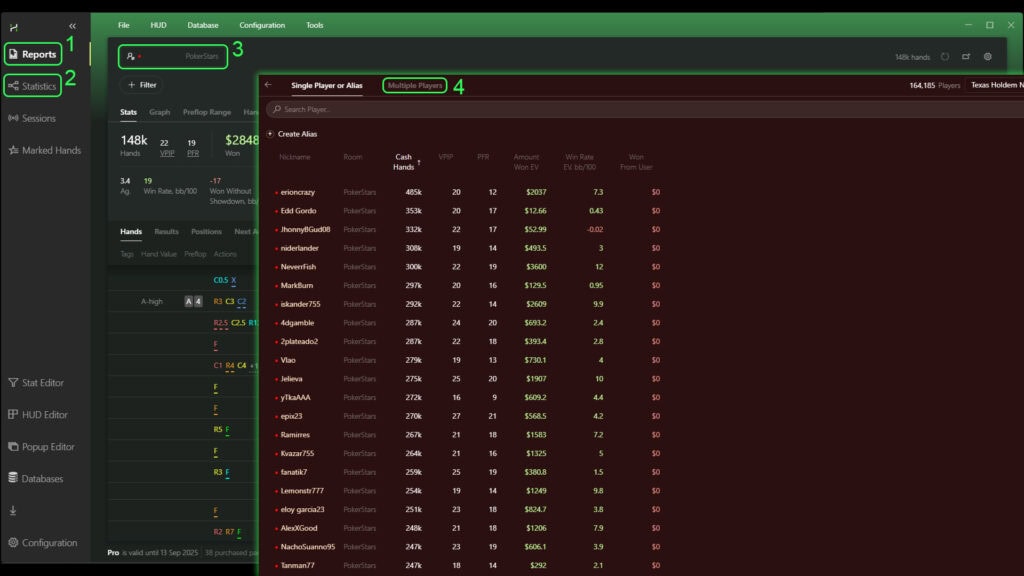
Navigazione generale della finestra “Multiple Players”
Prima di iniziare a lavorare con il “Multiple Players”, presta attenzione alla selezione “game types” e al tipo di gioco analizzato nell’angolo in alto a destra della finestra (1). Imposta i parametri richiesti se necessario.

La finestra dello strumento è composta da cinque blocchi principali:
- “BASE STATS”(2) – Un elenco di filtri di base che include parametri come:
- “Hands” – il numero di mani giocate dal giocatore;
- “VPIP” – volontariamente mettere denaro nel piatto su preflop;
- “PFR” – Pre-flop Raise;
- “VPIP-PFR” – differenza tra VPIP e PFR;
- “WINNINGS”(3) – l’elenco dei filtri basati su vincite o perdite del giocatore, include parametri come:
- “Won EV” – vincita o perdita sul grande buio in termini di EV (Expected Value);
- “Win Rate EV, bb/100” – la media aritmetica di vincita o perdita in big blinds per ogni cento mani in termini di EV;
- “Won From User” – vincite o perdite in big blinds contro l’eroe;
- “OTHER”(4) – elenco di altri filtri, che possono anche essere specificati durante il filtraggio;
- “ADDITIONAL STATS”(5) – finestra per creare formule per il filtraggio basato su statistiche disponibili in Hand2Note;
- Elenco dei giocatori trovati in base ai filtri specificati (6).
Per applicare i filtri impostati di recente e unire le statistiche dei giocatori dall’elenco in uno, devi premere “APPLY (7).
Finestra “ADDITIONAL STATS”
Questa finestra ti consente di creare le tue formule per il filtraggio utilizzando le statistiche di Hand2Note.
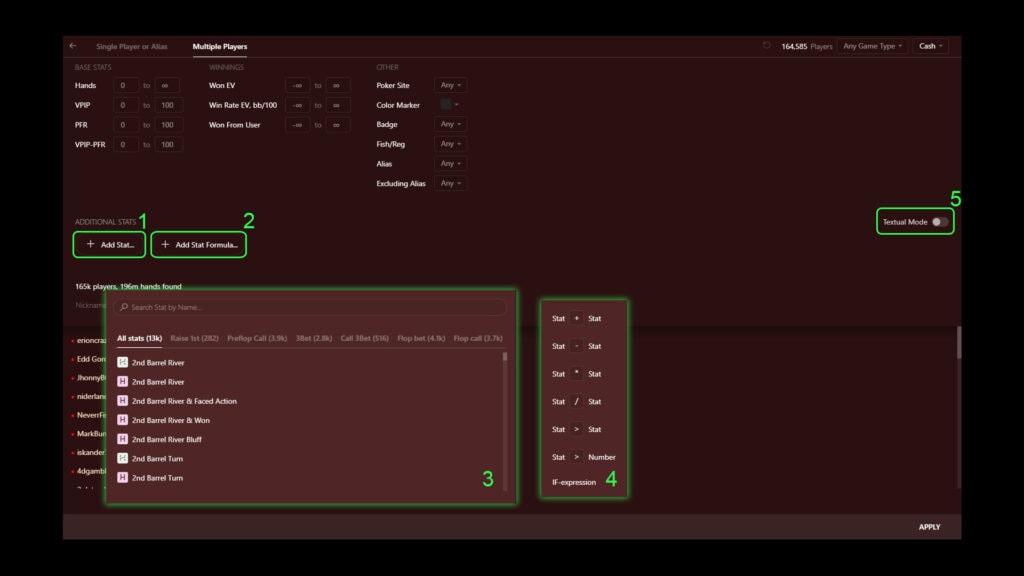
Cliccando su “+Add Stat…” (1), si aprirà la finestra di selezione delle statistiche (3). Qui puoi selezionare la statistica richiesta come parametro di filtraggio e impostare una condizione per essa. Cliccando su “+Add Stat Formula…” (2) si aprirà una finestra per creare una formula logica composta da diverse statistiche (4). Qui puoi creare una formula basata su diverse statistiche e funzioni matematiche o logiche e impostare condizioni per esse.
Puoi anche selezionare “Textual Mode”(5) ed inserire la formula manualmente, in forma testuale.
Cosa puoi fare dopo aver impostato i filtri nella finestra dell’elenco dei giocatori
Dopo aver impostato i filtri, solo quei giocatori che soddisfano i parametri impostati nella condizione di filtraggio verranno elencati nella finestra dell’elenco dei giocatori.
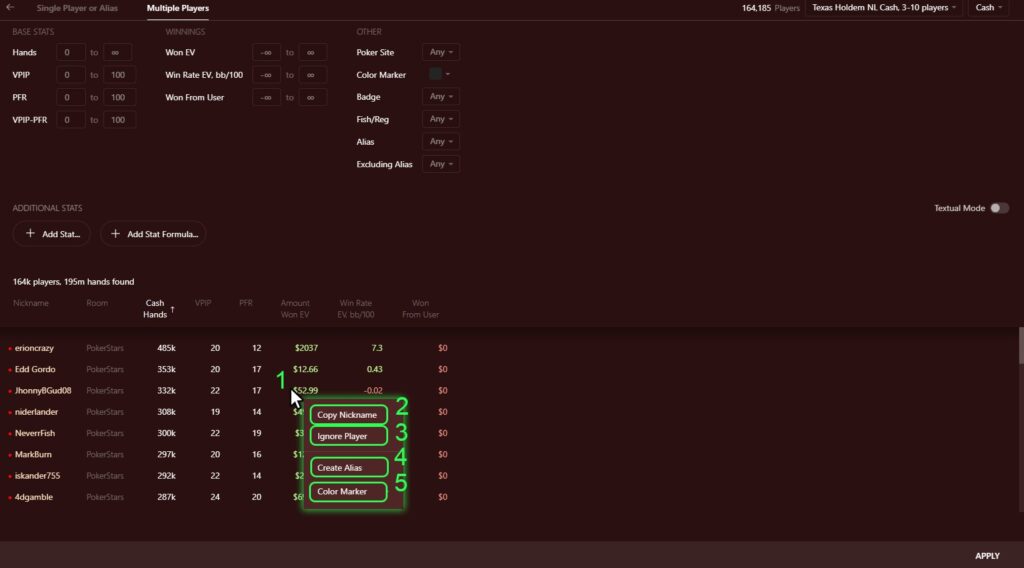
Cliccando su uno qualsiasi dei giocatori nell’elenco con il tasto destro del mouse (1), si aprirà un menu a tendina, dove puoi:
- cliccando su “Copy Nickname” (2) – copiare il nome del giocatore selezionato negli appunti;
- cliccando su “Ignore Player” (3) – ignorare il giocatore selezionato quando si combinano le statistiche;
- cliccando su “Create Alias” (4) – creare un alias che includa tutti i giocatori dell’elenco;
- cliccando su “Color Marker” (5) – posizionare un marcatore colorato sul giocatore selezionato.
Visualizzazione dei risultati del calcolo “Multiple Players”
Dopo aver configurato tutte le impostazioni, i filtri e premuto “APPLY” vedremo il risultato secondo il formato selezionato:
- in forma di report (tramite la scheda “Reports”);
- in forma di statistiche (tramite la scheda “Statistics”).
Nei report, il completamento con successo del calcolo sarà indicato dalla visualizzazione della parola “Alias” e dal numero di giocatori inclusi nel calcolo nella colonna del nickname del giocatore (1). Nell’area sottostante, puoi leggere il risultato del calcolo e studiare o analizzare il loro gioco (2).
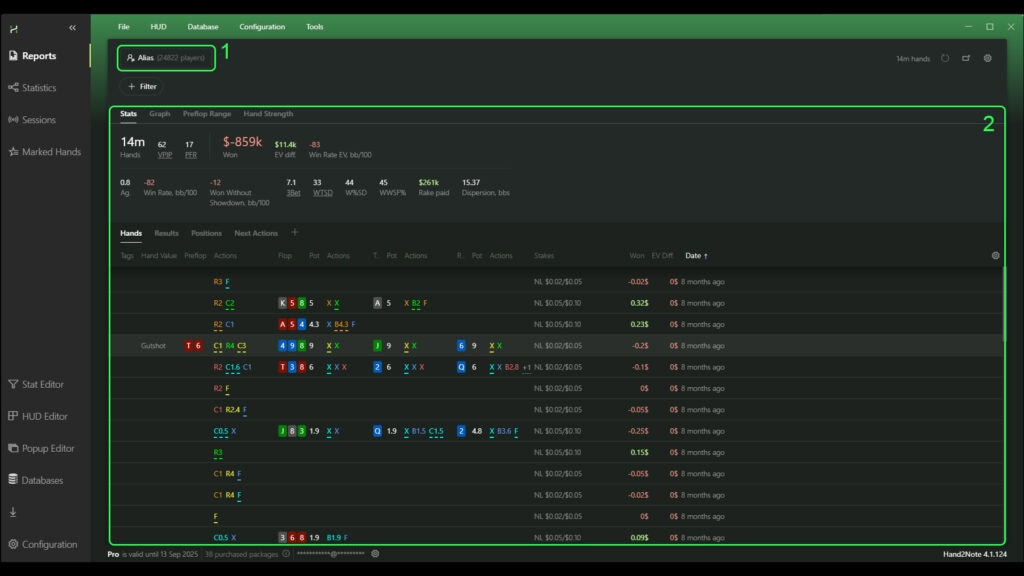
Nelle statistiche, il completamento con successo del calcolo sarà indicato dalla visualizzazione della parola “Alias” e dal numero di giocatori inclusi nel calcolo nella colonna del nickname del giocatore (1). A destra del nickname puoi ricontrollare o modificare parametri come: “Game Types”, e popup (2). Nell’area sottostante, puoi leggere il risultato del calcolo e studiare o analizzare il loro gioco (3).